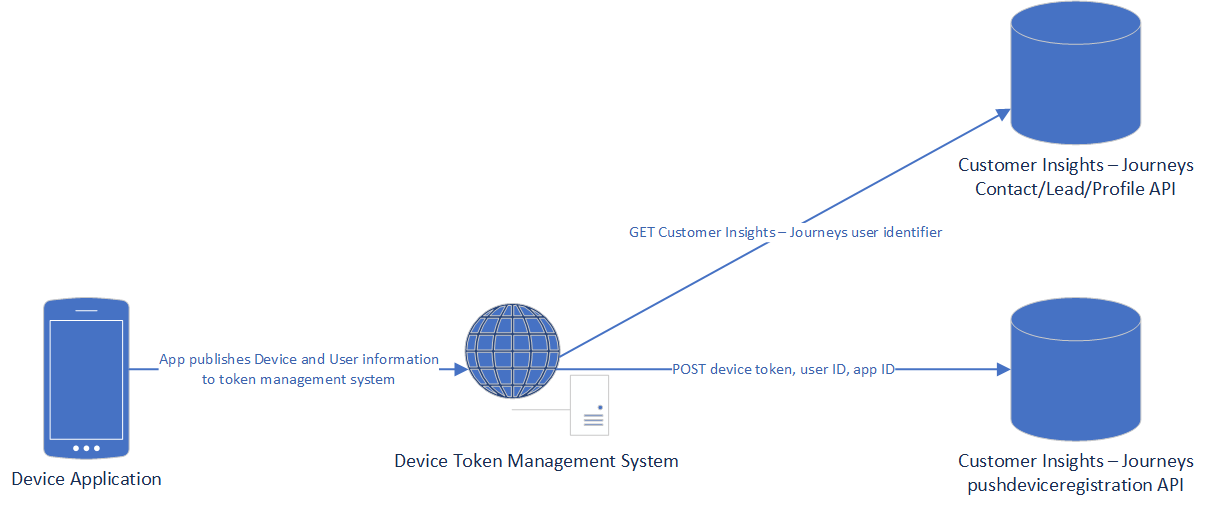アプリケーション開発者向けプッシュ通知ユーザー マッピング
Customer Insights - Journeys でプッシュ通知を設定するための全体的なアプローチの詳細については、プッシュ通知設定の概要 を参照してください。
Customer Insights - Journeys でプッシュ通知を有効にするには、次の手順を完了する必要があります。
ユーザー マッピングを実装する
モバイル アプリケーションからのプッシュ通知を正しく動作させるためには、Dynamics 365 Customer Insights - Journeys の顧客からモバイル アプリケーションのユーザーへのマッピングを構成する必要があります。 マッピングにより、正しいユーザー (正しいエンティティとレコード ID で表される) が期待されるモバイル プッシュ通知を確実に受け取ることができます。
このステップは、モバイル アプリケーションの設定 (Android または Apple デバイスのデバイスに関わりなく) とは関係なく、むしろ、Customer Insights - Journeys レコードとして表される人物と、モバイル アプリケーションのユーザーとしての対応レコードとの間の論理的な接続に関係しています。
まず、ユーザー マッピングを実施するためには、正しいエンティティを選択する必要があります。 Customer Insights - Journeys では、複数の Microsoft Dataverse エンティティ (連絡先やリードなど)、または Customer Insights - Data プロファイルに対してオーケストレーションを行うことができるため、このステップは非常に重要です。 次に、正しいレコード ID をモバイル アプリケーションに渡し、モバイル アプリケーションがその ID でユーザーを識別する必要があります。
ユーザー マッピングの例
たとえば、連絡先 Dataverse エンティティが使用され、メール アドレス フィールドが連絡先としてエンド ユーザーの一意のキーとして使用される場合、正しい ID を取得できる可能性の 1 つは、Dataverse への OData GET 呼び出しを使用することです。例:
https://<your Customer Insights - Journeys instance>.dynamics.com/api/data/v9.0/contacts?$filter=emailaddress1 eq 'andrew@contosoltd.com'
Dataverse へのこのクエリは、メール アドレスとして andrew@contosoltd.com を持つ単一の連絡先を返します。 この ID (この例では連絡先 ID) を取得したら、モバイル アプリケーションの UserId パラメーターとして使用する必要があります。